Daaqadaha ayaa ku xayiran Cilad-sheegidda shaashadda PC-gaaga
Windows 11 iyo Windows 10 waxay wataan astaamo dhowr ah oo ka caawinaya inay kor u qaadaan waxqabadkooda kumbiyuutarka la siiyay. Marka qalad la kulmo nidaamka qalliinka, waxa uu leeyahay awoodaha si ay u bixiyaan khayraadka saxda ah si user si ay u helaan arrinta la xaliyo ama kaliya laftiisa u hagaajiyo. Mararka qaarkood, xitaa isticmaalaha lama ogaysiiyo oo arintu waa laga leexday ama dib ayaa loo hagaajiyay. Mid ka mid ah sifada noocaan ah ayaa ah ogaanshaha habka dayactirka tooska(Automatic Repair) ah ee bilaabmaya marka kombuyuutarku korayo. Waqtiyadan oo kale waxaad arki doontaa fariin - Baadhista PC-gaaga(Diagnosing your PC) ama Diyaarinta Dayactir toos ah (Preparing Automatic Repair). Habkan ayaa la caddeeyey inuu yahay mid waxtar leh, laakiin isticmaalayaasha qaar ayaa ka warbixinayay in habka hagaajintu uu xayiran yahay.
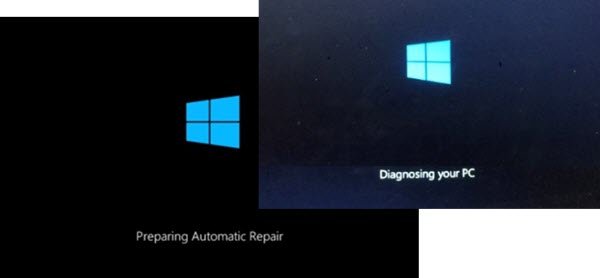
Windows 11/10 ayaa ku xayiran ogaanshaha PC-gaaga
Kahor intaadan bilaabin ka shaqaynta hagaajinta, samee Hard Boot . Hoos u dhig kombuyutarka, ka saar bateriga iyo adabtarada AC. Dib u xidh iyaga ka dibna tabo oo hay badhanka korontada ilaa 20 ilbiriqsi oo arag haddii uu si caadi ah u kicinayo. Haddii aysan ku caawin, sii akhri
Markaa waa in aad dami kombayutarkaga oo aad Windows ka(boot Windows in Safe Mode) gelisaa hab badbaado leh . Waxaad markaa samayn kartaa hagaajintan si aad u hesho Windows 11/10 oo ka saara ciribtirka cidhiidhiga ah Ogaanshaha PC-gaaga(Diagnosing your PC) , Isku-dayga dayactirka(Attempting repairs) ama Diyaarinta(Preparing Automatic Repair) Shaashada Dayactir toos ah. Haddii aadan xitaa awoodin inaad gasho Mode Safe, markaa kaliya ikhtiyaarka 4aad ee hoos lagu soo jeediyay ayaa ku caawin doona.
- Orod Hubiyaha faylka System & DISM.
- Orod CHKDSK.
- Dami dayactirka Tooska ah.
- (Use Installation)Isticmaal warbaahinta Rakibaadda si aad u rakibto oo aad u hagaajiso(Repair) nidaamkaaga.
1] Orod Hubiyaha File System iyo DISM
Ku socodsii CMD maamule ahaan(Run CMD as Administrator) ka dibna fuli amarka soo socda si aad u socodsiiso Checker File System :
sfc /scannow
Dib u billow nidaamkaaga kadib marka sawirku dhamaado.
Hadda, si loo hagaajiyo sawirka nidaamka Windows ee xumaaday adoo isticmaalaya DISM(fix a corrupted Windows System Image using DISM) , fur Command Prompt (Admin) oo geli saddexda amar ee soo socda si isku xigta iyo mid mid ah oo ku dhufo Gelida(Enter) :
Dism /Online /Cleanup-Image /CheckHealth Dism /Online /Cleanup-Image /ScanHealth Dism /Online /Cleanup-Image /RestoreHealth
U oggolow amarradan DISM inay shaqeeyaan oo marka la sameeyo, dib u bilow kombayutarka oo arag.
2] Orod CHKDSK

Ku orod Command Prompt as Maamule(Run Command Prompt as Administrator) oo fuli amarka soo socda si aad u maamusho chkdsk ka dibna ku dhufo Gelida.
chkdsk c: /f
Waxay bilaabi doontaa inay hubiso khaladaadka iyo hagaajintooda ama waxay codsan doontaa nidaamka dib u bilaabista. Ku dhufo Y si aad u jadwaleyso saxanka hubinta(Disk Checker) marka xigta ee nidaamku dib u bilowdo.
3] Dami dayactirka tooska ah
Marka aad leedahay arrin la xiriirta nidaamka wadista, daaqada Dayactirka Bilaabashada Toos(Automatic Startup Repair) ah ayaa si toos ah u furmaya inta lagu jiro bootinta. Haddii aad u malaynayso inaad ku sugan tahay xaalad caynkaas ah, waxaad joojin kartaa dayactirka bilawga(Startup Repair) tooska ah . Habka(Mode) Badbaadada ah, waxaad u baahan tahay inaad furto Command Prompt oo aad fuliso amarka soo socda:
bcdedit /set recoveryenabled NO
Kumbuyuutarkaaga dib u bilow oo arag.
4] Isticmaal(Use Installation) warbaahinta Rakibaadda si aad u rakibto oo aad u hagaajiso nidaamkaaga

Waxaad isticmaali kartaa Windows Installation bootable media si aad u dayactirto oo aad u hagaajiso nidaamkaaga(use the Windows Installation bootable media to boot and repair your system) .
- Samee warbaahinta Rakibaadda(Installation media) ee isla nooca OS ee lagu rakibay kombayutarka.
- Markaad gaadho Ku rakib Shaashada Windows , dhagsii Repair your computer link.
- Xir ka dib marka dayactirku dhamaado.
- Marka xigta, shid PC-gaaga si aad u aragto haddii Windows uu si fiican u bootin karo.
I hope something helps!
Haddii aysan taasi dhicin, markaa waxaa jira talooyin badan oo aad rabto inaad eegto:
- Dayactirka tooska ah ayaa dib u hagaajin kari waayay PC gaaga(Automatic Repair couldn’t repair your PC)
- Windows 11/10 is stuck on loading some screen .
Related posts
Ku dar badhanka la jecel yahay ayaa ka baxay abka Sawirada
Xakamaynta Iftiiminta Daaqadaha ma shaqaynayso ama si toos ah uma beddesho
Kumbuyuutarku wuu ku dheggan yahay Isu-diyaarinta inuu dejiyo shaashadda Windows
Habka fog-fog ayaa wacaya khalad markii la isticmaalayo DISM gudaha Windows 11/10
Goobaha HTTPS ayaan ka furmin browser kasta oo ku jira kumbuyuutarka Windows
Cilladaha Windows oo aan shaqaynayn Windows 11/10
Ma jiidi karo oo ma ridi karo faylalka ama galka gudaha Windows 11/10
Adeegga Maqalka Windows kuma shaqeeyo Windows 11/10
Lama heli karo ama ma samayn karo wicitaano addoo isticmaalaya abka talefankaaga Windows 11/10
Sida loo awood Windows Sandbox gudaha VirtualBox martida OS
Intel Thunderbolt Dock software ma shaqeynayo Windows 11/10
Hagaaji Cilada Cusbooneysiinta Windows 0x80070005
Ma lagu shubi karo plugin gudaha Chrome gudaha Windows 10/8/7
Kumbuyuutarka Windows wuxuu xiraa marka aaladda USB lagu xiro
Adeegga wareejinta garaadka ee asalka ah oo aan shaqaynayn Windows 11/10
Lagama soo dejin karo sawirrada iPhone Windows 11/10 PC
Nidaamka Hawlgelinta ee maqan qalad lagama helin Windows 11/10
Ururkaagu waxa uu damiyay cusboonaysiinta tooska ah Windows 11/10
VPN ku salaysan CMAK ma shaqaynayo Windows 10 ka dib
Waanu dhamaystiri kari waynay wixii ku soo kordha, Dib u dhigista isbedelada [Fixed]
